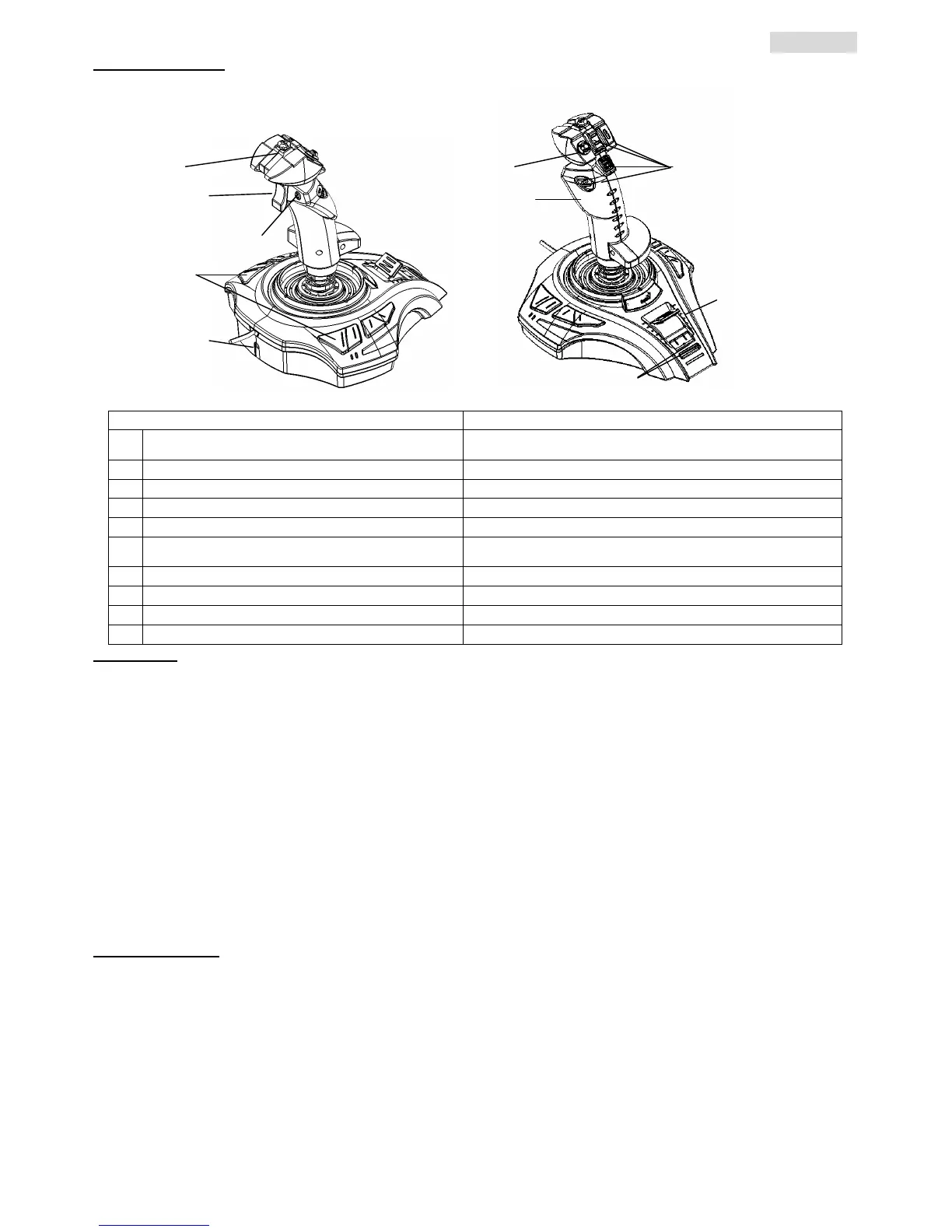Vista do Hardware
Comprove o diagrama inferior para ver que função tem cada botão do seu MetalStrike Series.
Lista de funções: Atenção:
a.
Parafuso de ajuste Apenas para MetalStrike FF, Pro e Wireless
MetalStrike
b.
Disparador
c.
Interruptor para ventoinha de refrigeração Apenas para MetalStrike FF e MetalStrike Pro
d.
8 botões para funções adicionais na base
e.
Junta de adaptação Apenas para MetalStrike FF e Wireless MetalStrike
f.
Comutador de 8 direcções como Localizador
de Vistas
g.
Botões de grandes funções
h.
Tensor manual rotante 3D com função de leme
i
Acelerador (Centro)
j.
Botão de turbo e indicador LED
Instalação:
Atenção: Instale sempre antes o driver de MetalStrike Series (MetalStrike 3D não precisa de driver), e a seguir o
joystick.
Instalação do Programa
1. Introduza o CD na unidade de CD-ROM; e aguarde alguns segundos até que o seu computador o leia.
2. Se o seu sistema está configurado para ler qualquer CD automaticamente, significa que o programa se executará
automaticamente e aparecerá o ecrã do início da instalação. Siga as instruções do ecrã para instalar o driver de
MetalStrike Series passo a passo.
Se o seu sistema no iniciar a instalação do driver automaticamente, escreva o nome de ficheiro “Install.bat”,
localizado no seu CD e clique nele, e a seguir siga as instruções do ecrã para instalar o driver.
Instalação do Hardware
1. Introduza o conector USB de MetalStrike Series à porta USB ou hub USB do seu computador e certifique-se de
que se encontra firmemente ligado. Se o seu joystick MetalStrike Series for sem fios, ligue o dongle.
2. Após a ligação de MetalStrike Series, o ecrã mostrará "Foi encontrado um novo hardware" e será localizado o
driver de MetalStrike Series para que possa jogar.
3. A maioria de jogos que permitem resposta de vibração também têm secções de ajuste de resposta, e requererão
apoio DirectX. Consulte o seu manual de jogo para mais detalhes.
Agora pode calibrar o joystick, ou jogar em seguida.
Função avançada:
Configuração Turbo/Auto
1. Modo Turbo: mantenha pressionado o botão Turbo, e pressione qualquer outro botão e solte o botão turbo.
2. Cancelar Turbo: mantenha pressionado o botão que estabeleceu para o Turbo, e a seguir pressione de novo o
botão Turbo para cancelar a função Turbo para este botão.
3. Modo Automático: mantenha pressionado o botão Turbo durante dois segundos, e o indicador LED piscará
para indicar que se encontra no modo Auto. Pressione qualquer botão que deseje configurar no modo auto um
por um. Pressione o botão Turbo de novo para terminar a configuração do modo Auto.
4. Cancelar Auto: siga os três passos para cancelar todos os botões estabelecidos no modo Auto.
Segurar o Acelerador
O acelerador centralizado tem uma função de acelerador padrão, que é necessária para jogos de simulação de
voos. Pode acelerar ou reduzir a velocidade do avião rodando este botão para um controlo de manobra eficiente.
Maçaneta da Ventoinha de Ventilação
A maçaneta do joystick tem uma ventoinha, pode utilizar o controlo para regular as duas velocidades da
ventoinha (Desactivado/Baixa/Ligeira). Mantém a sua mão fria e seca durante os jogos que requerem muitos
movimentos de joystick.